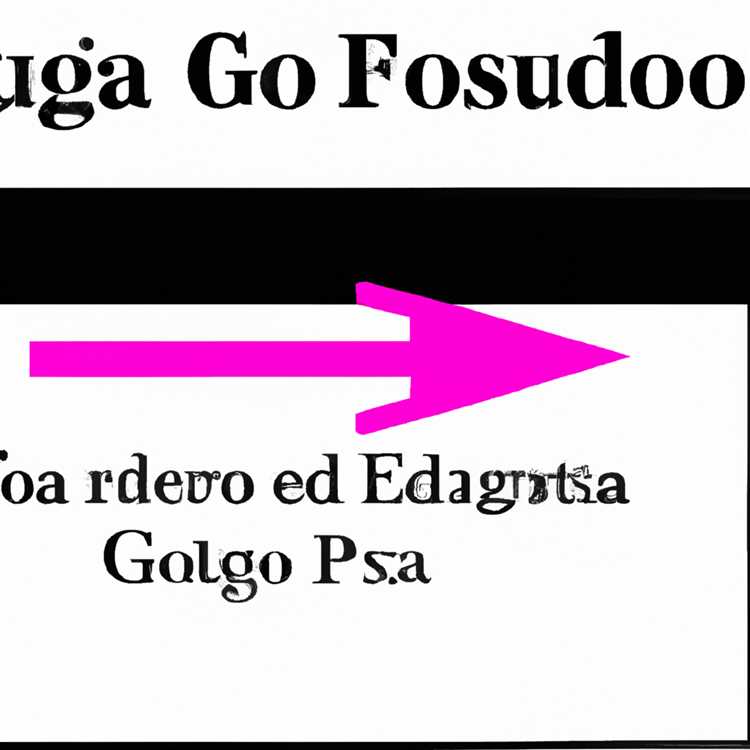Sei stanco di vedere quell'icona di notifica sul tuo Instagram, indicando che hai un messaggio, solo per scoprire che non c'è niente lì? Non sei solo. Molti utenti di Instagram hanno riscontrato questo problema, in cui l'app mostra un messaggio non letto, ma quando lo aprono, non appare nulla. Quindi, perché si verifica questo problema e cosa puoi fare per risolverlo?
Una delle cause più comuni di questo problema è un problema tecnico nell'app Instagram stessa. A volte, l'app non riesce a aggiornare correttamente, facendola mostrare una notifica per un messaggio che è già stato letto o eliminato. Per risolvere questo problema, puoi provare a riavviare l'app, disconnettersi e accedere o addirittura reinstallare l'app.
Se hai ancora questo problema dopo aver provato questi metodi, potrebbe essere dovuto a un problema con il tuo dispositivo. Controlla se si dispone di aggiornamenti di sistema in sospeso o se è disponibile sufficiente spazio di archiviazione sul telefono. A volte, un software obsoleto o una memoria insufficiente possono interferire con il corretto funzionamento di app come Instagram.
Un'altra possibile causa è un messaggio nascosto o non sente. Instagram consente agli utenti di nascondere o eliminare i messaggi, quindi è possibile che qualcuno ti abbia inviato un messaggio e quindi lo abbia eliminato prima di avere la possibilità di leggerlo. Per verificare se questo è il caso, puoi andare alla sezione "Messaggi filtrati" nel tuo DMS. Qui, Instagram filtra i messaggi da profili o messaggi sconosciuti che contengono contenuti indesiderati. Vale la pena dare un'occhiata lì per vedere se qualche messaggio sono stati contrassegnati come spam.
È anche importante notare che alcuni messaggi potrebbero non apparire se si dispone di più dispositivi accettati nel tuo account Instagram. Se stai utilizzando Instagram su più dispositivi, come telefono, tablet e computer, assicurati di controllarli tutti per il messaggio mancante. A volte, il messaggio può apparire su un dispositivo diverso da quello che stai attualmente utilizzando.
Infine, se nessuno dei metodi di cui sopra funziona, puoi provare a cancellare la cache dell'app Instagram. I dati memorizzati nella cache possono talvolta causare problemi, quindi cancellarli potrebbe aiutare a risolvere il problema. Tieni presente che cancellare la cache non eliminerà nessuno dei tuoi dati o post su Instagram. Rimuoverà semplicemente i file temporanei che vengono archiviati sul dispositivo.
In conclusione, ricevere una notifica per un messaggio che non esiste in realtà può essere frustrante. Tuttavia, seguendo questi passaggi, è possibile risolvere e risolvere questo problema su Instagram. Ricorda di verificare eventuali messaggi nascosti o non stent, aggiornare l'app, reinstallarla se necessario e cancellare la cache. Spero che queste soluzioni ti aiuteranno a sbarazzarti di quel fastidioso messaggio fantasma e goderti una migliore esperienza di Instagram!
Instagram Message Notification Problema: una guida per risolverlo nel 2022

Se sei un appassionato utente di Instagram, potresti aver riscontrato il problema frustrante di ricevere notifiche dei messaggi quando in realtà non hai nuovi messaggi. Questo può essere piuttosto fastidioso, soprattutto se ti ritrovi costantemente a controllare l'app per niente. In questa guida, esploreremo le possibili cause di questo problema e ti forniremo passaggi per risolverlo.
1. Controlla le domande salvate
- Se hai utilizzato la funzione di messaggistica di Instagram per cercare testi o messaggi specifici, è possibile che alcune di queste domande siano ancora archiviate in background.
- Per eliminare queste query salvate, vai alla sezione di messaggistica nell'app e tocca la barra di ricerca. Dovresti vedere un elenco delle tue ricerche precedenti.
- Elimina eventuali domande che non sono più rilevanti per te.
2. Reinstallare l'app Instagram
- Se il problema persiste, puoi provare a reinstallare l'app Instagram sul tuo telefono.
- Prima di eliminare l'app, assicurarsi di disconnettersi e salvare qualsiasi foto o messaggi importanti.
- Dopo aver reinstallato l'app, accedi e verifica se il problema della notifica del messaggio è stato risolto.
3. Disabilita e gestisci le notifiche dell'app
- Un'altra possibile causa di questo problema sono le impostazioni di notifica errate sul telefono.
- Vai alle impostazioni del tuo telefono e trova la sezione per le notifiche dell'app.
- Individua Instagram nell'elenco delle app e assicurati che le notifiche siano attivate.
- Puoi anche gestire impostazioni di notifica specifiche, come ricevere notifiche solo dai tuoi follower o per nuove attività post.
4. Controlla la tua connessione Internet
- A volte, la scarsa connessione Internet può far generare false notifiche di Instagram.
- Assicurati di avere una connessione Internet stabile prima di utilizzare l'app.
- Se hai problemi con la tua connessione, prova a passare da dati Wi-Fi e mobili per vedere se questo aiuta.
Nel complesso, il problema della notifica dei messaggi di Instagram può essere frustrante, ma ci sono dei passaggi che puoi eseguire per risolverlo. Che si tratti di cancellare le query salvate, reinstallare l'app, gestire le impostazioni di notifica o controllare la connessione Internet, queste azioni dovrebbero aiutarti a sbarazzarti delle fastidiose notifiche. Se nessuna di queste soluzioni funziona, puoi contattare il team di supporto di Instagram per ulteriore assistenza.
Risoluzione dei problemi relativi alle notifiche dei messaggi di Instagram
Se il tuo Instagram continua a mostrare le notifiche dei messaggi, ma non riesci a trovare nuovi messaggi nei tuoi messaggi diretti, ci sono alcune possibili ragioni e soluzioni per questo problema. In questa sezione tratteremo alcune domande frequenti frequenti e metodi per risolvere il problema.
1. Controlla se il messaggio è nascosto: a volte, i messaggi di Instagram possono essere nascosti o contrassegnati come spam. Per verificare la presenza di messaggi nascosti, attenersi alla seguente procedura:
- Apri l'app Instagram e vai ai tuoi DM.
- Tocca l'icona del profilo nell'angolo in alto a destra dello schermo.
- Dal menu a discesa, seleziona "Impostazioni".
- Nella sezione "Privacy", seleziona "Messaggi nascosti".
- Se sono presenti messaggi nascosti, puoi mostrarli toccando il messaggio e selezionando "Scopri".
2. Svuota la cache di Instagram: svuotare la cache dell'app Instagram può aiutare a risolvere alcuni problemi di notifica. Per svuotare la cache su un iPhone:
- Vai all'app "Impostazioni" sul tuo iPhone.
- Scorri verso il basso e tocca "Instagram".
- Tocca "Scarica app" o "Elimina app" (se desideri rimuovere completamente l'app).
- Se hai selezionato "Scarica app", tocca "Reinstalla app" per scaricarla di nuovo.
3. Aggiorna l'app Instagram: assicurati di avere la versione più recente di Instagram installata sul tuo dispositivo. Mantenere l'app aggiornata può aiutare a risolvere vari bug e problemi, inclusi problemi di notifica.
4. Controlla altre applicazioni: se le notifiche di Instagram vengono visualizzate frequentemente, ma non vedi alcun nuovo messaggio, è possibile che il problema sia causato da un'altra app. Passa attraverso le altre app e controlla se qualcuna di esse contiene messaggi o notifiche non letti che potrebbero attivare la notifica di Instagram.
5. Cosa significano le notifiche dei messaggi di Instagram?: Le notifiche dei messaggi di Instagram indicano che qualcuno ti ha inviato un messaggio diretto (DM) sulla piattaforma. Tuttavia, queste notifiche a volte possono essere fuorvianti o apparire come notifiche "fantasma", in cui non è presente alcun nuovo messaggio effettivo. Ciò può accadere per vari motivi, come messaggi eliminati o conversazioni cancellate.
In conclusione, se riscontri problemi di notifica dei messaggi di Instagram, prova i metodi sopra menzionati per risolvere il problema. Questi includono il controllo dei messaggi nascosti, lo svuotamento della cache, l'aggiornamento dell'app e il controllo di altre applicazioni. Seguendo questi passaggi, dovresti essere in grado di risolvere il problema e ricevere notifiche accurate dei messaggi Instagram.
Come disattivare le notifiche per i messaggi di Instagram su iPhone
Se stai utilizzando l'ultima versione di Instagram sul tuo iPhone e non ti avvisa dei nuovi messaggi, ci sono alcune soluzioni che puoi provare per risolvere questo problema.
- Assicurati di avere l'ultima versione di Instagram installata sul tuo iPhone. A volte, non avere la versione più aggiornata può causare problemi con le notifiche.
- Apri l'app di Instagram e controlla se hai messaggi non letti. Se hai ricevuto un nuovo messaggio ma non genera alcuna notifica, prova ad aggiornare la sezione Messaggi diretti (DM) scorrendo verso il basso.
- Se nessuna delle soluzioni precedenti funziona, prova a riavviare il tuo iPhone. A volte, un semplice riavvio può risolvere i problemi di notifica.
- Vai alle Impostazioni del tuo iPhone e scorri verso il basso per trovare Instagram. Toccalo e assicurati che tutte le autorizzazioni necessarie siano attivate, soprattutto per le notifiche.
- Se ancora non ricevi le notifiche per i messaggi di Instagram, puoi provare a disabilitare del tutto le notifiche per Instagram. Questo può essere utile se non vuoi essere disturbato dalle continue notifiche dell'app.
- Per disattivare le notifiche per Instagram su iPhone, vai alle Impostazioni del tuo iPhone, quindi seleziona Notifiche. Scorri verso il basso finché non trovi Instagram nell'elenco delle app e toccalo.
- Nelle impostazioni delle notifiche di Instagram, puoi disattivare tutte le notifiche o scegliere di disattivare tipi specifici di notifiche, come le notifiche dei messaggi.
- Un'altra opzione è disattivare temporaneamente il tuo account Instagram. Puoi farlo accedendo alle impostazioni di Instagram, selezionando "Disattiva account" e seguendo i passaggi forniti. Tieni presente che la disattivazione del tuo account lo renderà temporaneamente inaccessibile ai tuoi follower e interromperà tutte le notifiche da Instagram.
- Se nessuna delle soluzioni sopra menzionate funziona, puoi provare a reinstallare l'app Instagram. Questo può essere fatto eliminando l'app dal tuo iPhone e poi andando sull'App Store per reinstallarla. La reinstallazione dell'app a volte può risolvere anomalie o problemi derivanti da un'installazione danneggiata.
Speriamo che una di queste soluzioni ti aiuti a risolvere il problema della mancata ricezione delle notifiche per i messaggi Instagram sul tuo iPhone.
Gestire le notifiche dei messaggi di Instagram per un'esperienza senza distrazioni
Sei stanco di essere costantemente distratto da inutili notifiche di messaggi Instagram? Non sei solo. Molti utenti hanno sperimentato la frustrazione di ricevere notifiche per messaggi che non sono nemmeno presenti. Fortunatamente, ci sono alcune potenziali soluzioni a questo problema che puoi provare.
Controlla i messaggi memorizzati nella cache
Uno dei motivi per cui Instagram continua a mostrare le notifiche dei messaggi anche quando hai già controllato la posta in arrivo è perché potrebbero esserci messaggi memorizzati nella cache. Si tratta di messaggi archiviati localmente sul tuo dispositivo e non vengono completamente cancellati. Per sbarazzartene, puoi provare a disconnetterti e ad accedere nuovamente al tuo account Instagram per aggiornare la cache dei messaggi.
Riavvia il telefono
Se l'aggiornamento della cache dei messaggi non funziona, puoi provare a riavviare il telefono. A volte, l'app Instagram potrebbe essere in esecuzione in background e far sì che le notifiche continuino a essere visualizzate. Riavviando il telefono, potrai chiudere tutte le applicazioni, incluso Instagram, e ricominciare da capo.
TLDR: se riscontri problemi con le notifiche dei messaggi di Instagram che non scompaiono, prova a disconnetterti e ad accedere nuovamente o a riavviare il telefono.
Scollega Instagram da Facebook o Google

In alcuni casi, la sincronizzazione del tuo account Instagram con Facebook o Google potrebbe causare il problema. Disconnettere il tuo account Instagram da queste piattaforme può aiutarti a fermare le notifiche. Per fare ciò, vai nelle impostazioni del tuo account Instagram e scollegati da Facebook o Google.
Nascondi le notifiche dalla schermata di blocco
Se non vuoi disattivare completamente le notifiche di Instagram ma vuoi evitare che vengano visualizzate sulla schermata di blocco, puoi gestirlo nelle impostazioni del tuo telefono. Cerca la sezione notifiche e scegli Instagram. Da lì, puoi scegliere di nascondere le notifiche o personalizzare il modo in cui vengono visualizzate.
Qual è il significato del punto rosso?
Quando vedi un punto rosso accanto all'icona di Instagram, significa che hai ricevuto nuovi messaggi o notifiche. Tuttavia, se apri l'app e non vedi nessun nuovo messaggio, potrebbe trattarsi di un problema tecnico o di una notifica memorizzata nella cache. A volte, il semplice aggiornamento dell'app o il riavvio del telefono possono aiutare a eliminare il punto rosso fuorviante.
Controlla le domande frequenti della guida di Instagram

Se nessuna delle soluzioni di cui sopra funziona nel tuo caso, potrebbe esserci un problema specifico di cui Instagram è a conoscenza e che sta attualmente lavorando per risolvere. Puoi visitare il Centro assistenza di Instagram e cercare le domande frequenti relative alle notifiche dei messaggi. Questo può fornirti maggiori informazioni sul problema ed eventuali aggiornamenti da Instagram su una potenziale soluzione.
In conclusione, la gestione delle notifiche dei messaggi di Instagram per un'esperienza senza distrazioni richiede un approccio graduale. Innanzitutto, controlla i messaggi memorizzati nella cache e aggiorna la cache dei messaggi disconnettendoti e accedendo nuovamente. Se non funziona, prova a riavviare il telefono. Anche scollegare Instagram da Facebook o Google può essere d'aiuto. Inoltre, puoi nascondere le notifiche dalla schermata di blocco o cercare le domande frequenti nel Centro assistenza di Instagram per soluzioni più specifiche. Seguendo questi passaggi, puoi silenziare le notifiche indesiderate e concentrarti sul goderti i contenuti più recenti che hai di fronte.